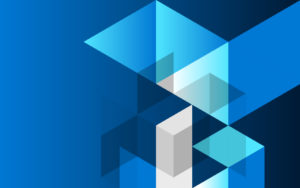Intune Managed Browser understøtter nu SSO og betinget adgang med Azure AD!
Hej folkens.
Hvis du følger bloggen, ved du, at betinget adgang i Azure AD (Conditional Access – CA) kan give dig nem og sikker adgang til Office 365 og alle de andre apps, du bruger samen med Azure AD. Det er vores hurtigst voksende funktion nogensinde, og flere end 23 mio. brugere er nu beskyttet af politikker for betinget adgang! Mens det har taget fart, har vi lyttet opmærksomt til jeres feedback på, hvordan vi kunne forbedre betinget adgang, og hvad I godt kunne tænke jer som det næste.
En af de funktioner, som kunder som jer har efterspurgt mest, er integration med Intune Managed Browser. Så i dag kan jeg med stor glæde præsentere to forbedringer, som nu findes i offentlig prøveversion:
- SSO til Intune Managed Browser: Dine medarbejdere kan nyde godt af enkeltlogon på tværs af integrerede klienter (f.eks. Microsoft Outlook) og Intune Managed Browser for alle Azure AD-forbundne apps.
- Understøttelse af betinget adgang i Intune Managed Browser: Du kan nu kræve, at medarbejderne bruger Intune Managed Browser, ved hjælp af programbaserede politikker for betinget adgang.
Læs videre for at få flere oplysninger.
Enkeltlogon på Azure AD-forbundne apps i Intune Managed Browser
Programmet Intune Managed Browser på iOS og Android kan nu anvende enkeltlogon (SSO) til alle webapps (SaaS og i det lokale miljø), som er Azure AD-forbundne. Når appen Microsoft Authenticator findes på iOS eller appen Intune-firmaportal findes på Android, kan brugere af Intune Managed Browser få adgang til Azure AD-forbundne apps uden at behøve at angive deres legitimationsoplysninger igen.
Lad os se, hvor enkelt det er at få en bedre logonoplevelse på iOS-enheder!
- Installér den nyeste Intune Managed Browser. Når du bruger appen første gang, kan du benytte enkeltlogon ved at installere appen Microsoft Authenticator. Fuldfør dette trin.

-
Log på, og gå til en hvilken som helst af dine Azure AD-forbundne programmer med enkeltlogon. Du bliver bedt om at registrere din enhed for at bruge enkeltlogon til alle programmer. Det var det!
Denne funktionalitet udvider vores tidligere annoncerede integration mellem proxyprogram til Azure AD og Intune Managed Browser.

Ret smart, ikke?
Sikker mobilbrowseradgang ved hjælp af betinget adgang og Intune Managed Browser
Nu kan du også begrænse mobilbrowseradgang til Azure AD-forbundne webapps til kun at omfatte Intune Managed Browser, så adgangen blokeres fra alle andre ubeskyttede browsere som f.eks. Safari eller Chrome.
På den måde kan du sikre adgangen og forhindre datalæk via ubeskyttede browserprogrammer. Denne beskyttelse kan anvendes på Office 365-tjenester som Exchange Online og SharePoint Online, Office-portalen og endda websteder i det lokale miljø, som du har eksponeret via proxyprogrammet til Azure AD.
For at sikre adgangen skal du konfigurere en programbaseret politik for betinget adgang i Azure AD og en appbeskyttelsespolitik for Managed Browser i Intune.
Sådan gør du det:
Azure AD
Det er enkelt at oprette en politik for betinget adgang i Azure AD, der begrænser browseradgang til Intune Managed Browser. Se, hvordan du konfigurerer en appbaseret politik for betinget adgang på Azure AD. Her er et skærmbillede af en politik vedrørende browseradgang.


Intune
Nu mangler vi kun nogle få trin! Opret en Intune-appbeskyttelsespolitik, og målret mod alle brugere, så de bruger Managed Browser-programmet. Få mere at vide om, hvordan du konfigurerer Intune-appbeskyttelsespolitikker her. Et skærmbillede her viser, hvordan man kan målrette mod Managed Browser-programmet.

Din konfiguration er nu klar! Brugere, som forsøger at bruge ikke-administrerede browsere som f.eks. Safari og Chrome, bliver bedt om at bruge Intune Managed Browser. Hvis dette er første gang, bliver brugeren bedt om at installere Microsoft Authenticator på iOS eller Intune-firmaportal på Android. Her er et skærmbillede af en blokeret adgang, når der bruges Safari på iOS.

Jeg håber, at du vil prøve disse nye forbedringer. Her er et sæt genvejslinks, der kan hjælpe dig i gang:
Genvejslinks
- Sådan bruger du proxyprogram til Azure AD
- Sådan laver du politikker for betinget adgang
- Teknisk dokumentation til appbaseret betinget adgang
- Politikker til appbeskyttelse i Intune
- Konfigurer politikker for Managed Browser i Intune
Som altid vil vi gerne høre den feedback eller de forslag, du måtte have. Gå hertil, og fortæl os, hvad du synes!
Med venlig hilsen
Alex Simons (Twitter: @Alex_A_Simons)
Directory of Program Management
Microsoft Identity Division